电脑上wps文档怎么保存到桌面 WPS文档怎么导出到桌面
更新时间:2024-04-09 10:51:11作者:xtyang
在日常办公中,我们经常会用到WPS文档来进行文字处理,当我们完成了一个文档,想要保存到桌面或者导出到桌面时,该怎么操作呢?其实很简单,只需要在电脑上打开WPS文档,然后点击保存或导出选项,选择保存路径为桌面即可。这样就能方便地找到我们想要的文档,快速进行查阅或分享。希望以上方法能帮助到大家。
步骤如下:
1.双击桌面上的wps图标,打开软件。
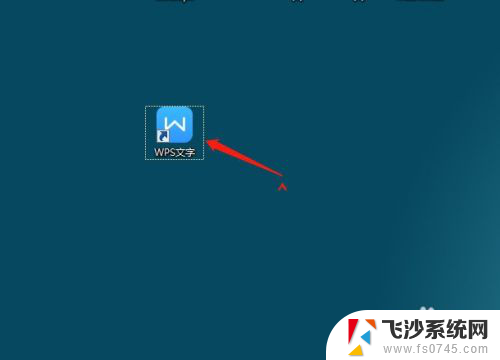
2.打开软件后,进行编辑内容,编辑完成后单击保存。
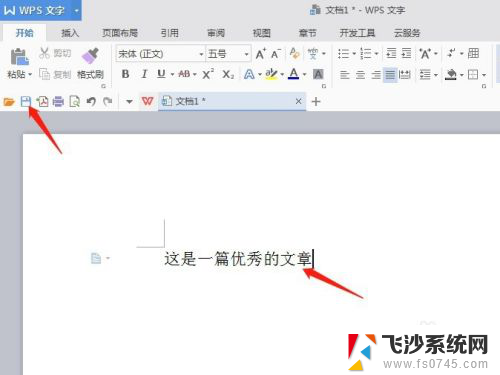
3.单击保存后,会弹出一个另存为的对话框。
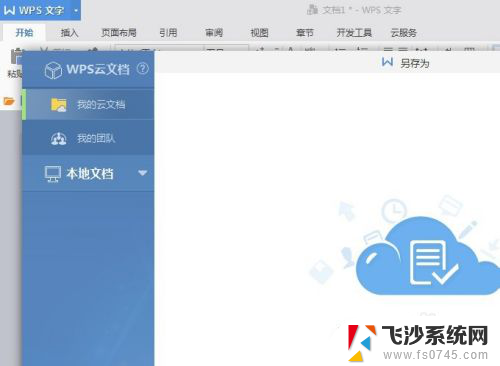
4.在另存为对话框中,单击本地文档后面的三角符号。
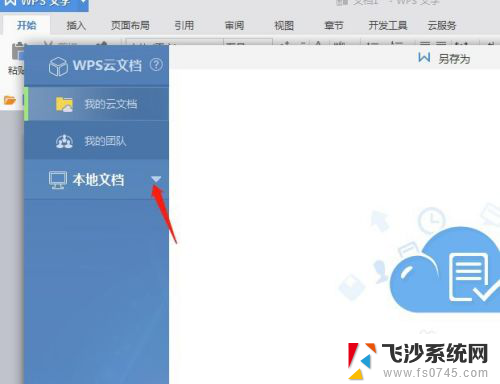
5.接着在本地文档下拉选项中,选择桌面。
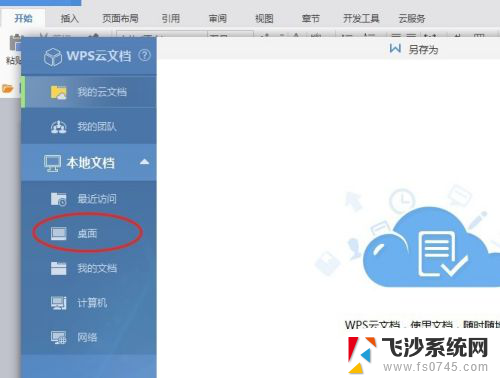
6.选择桌面即是保存到桌面,然后在文件名后面的保存按钮上单击一下。保存即可。
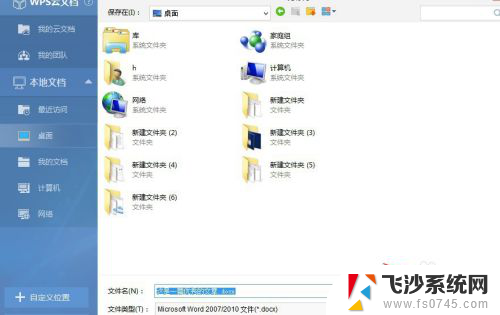
7.单击保存后,打开桌面,可以看到刚才编辑的那篇文档保存到了桌面。
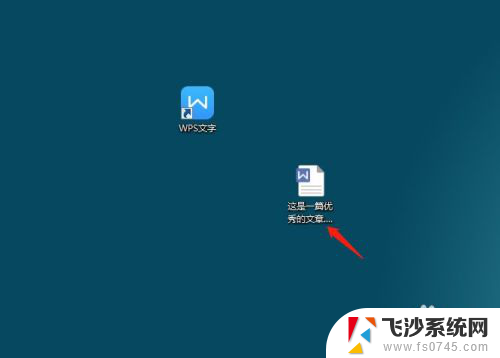
以上就是如何将电脑上的WPS文档保存到桌面的全部内容,如果有任何疑问,您可以根据小编提供的方法进行操作,希望能够帮助到大家。
电脑上wps文档怎么保存到桌面 WPS文档怎么导出到桌面相关教程
-
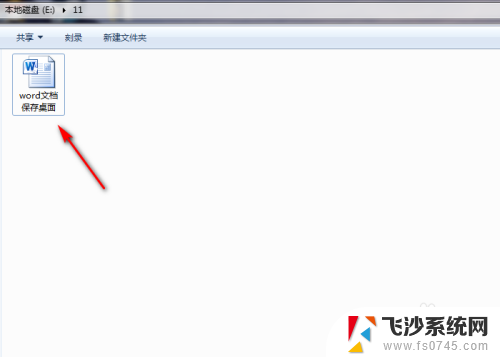 怎么将word文档保存到桌面上 word文档保存到桌面方法
怎么将word文档保存到桌面上 word文档保存到桌面方法2024-04-25
-
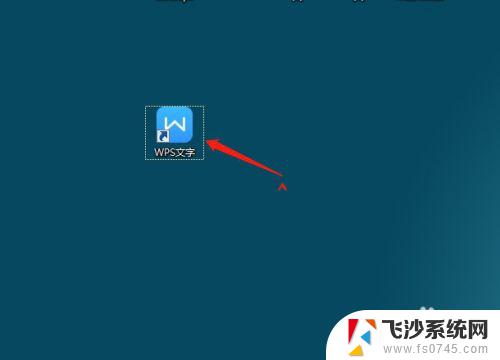 wps office怎么保存到桌面 wps文档如何保存到桌面
wps office怎么保存到桌面 wps文档如何保存到桌面2023-11-03
-
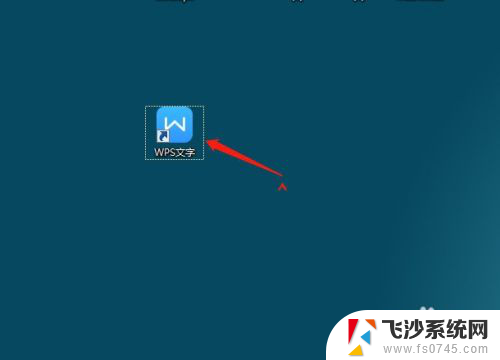 如何把wps文件保存到桌面 wps文档怎么另存到桌面
如何把wps文件保存到桌面 wps文档怎么另存到桌面2024-04-17
-
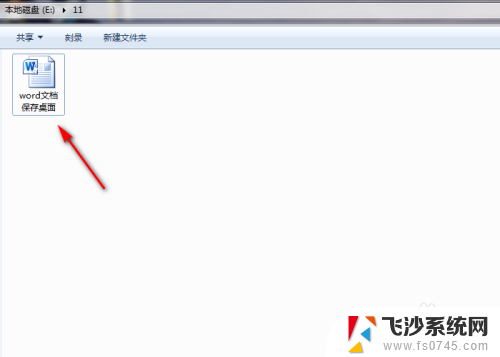 文档怎样保存到桌面 word文档保存到桌面的方法
文档怎样保存到桌面 word文档保存到桌面的方法2024-03-05
- wps怎么保存到桌面上 wps如何将文件保存到桌面上
- 如何将文档保存到桌面 word文档保存到桌面方法
- 怎样把word文件保存到桌面 word文档保存到桌面方法
- 怎么把文档保存到电脑桌面上 Word文档如何直接保存到桌面
- wps怎么我保存不上到桌面 wps保存不上到桌面怎么办
- 文件夹怎么保存到桌面上 电脑文件如何保存到桌面
- 电脑开机总是进入安全模式 Windows 10如何解决重启电脑总是进入安全模式的问题
- 电脑文档位置怎么更改 文档存放位置修改方法
- 苹果13pro截屏有几种方法 iPhone13 Pro截屏操作步骤
- 华为无线耳机怎么连接手机蓝牙 华为无线蓝牙耳机手机连接方法
- 电脑如何硬盘分区合并 电脑硬盘分区合并注意事项
- 连接网络但是无法上网咋回事 电脑显示网络连接成功但无法上网
电脑教程推荐
- 1 如何屏蔽edge浏览器 Windows 10 如何禁用Microsoft Edge
- 2 如何调整微信声音大小 怎样调节微信提示音大小
- 3 怎样让笔记本风扇声音变小 如何减少笔记本风扇的噪音
- 4 word中的箭头符号怎么打 在Word中怎么输入箭头图标
- 5 笔记本电脑调节亮度不起作用了怎么回事? 笔记本电脑键盘亮度调节键失灵
- 6 笔记本关掉触摸板快捷键 笔记本触摸板关闭方法
- 7 word文档选项打勾方框怎么添加 Word中怎样插入一个可勾选的方框
- 8 宽带已经连接上但是无法上网 电脑显示网络连接成功但无法上网怎么解决
- 9 iphone怎么用数据线传输文件到电脑 iPhone 数据线 如何传输文件
- 10 电脑蓝屏0*000000f4 电脑蓝屏代码0X000000f4解决方法